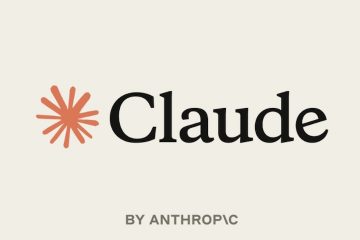Las actualizaciones de la aplicación de pintura, recipiente y la aplicación de notas comienzan a implementarse en Windows Insiders en los canales y canales de desarrollo en Windows 11.
Comenzando con pintura (11.2508.361.0), la aplicación recibió dos grandes mejoras que le permite guardar su arte como proyectos, preservando todas las capas. Snipping Tool versión 11.2508.24.0 está obteniendo la función de marcado rápido y, finalmente, la versión de Bloc de notas 11.2508.28.0 permite funciones con IA que ya no requieren una suscripción premium. Consulte el cambio de cambio completo a continuación.
ChangeLog completo:
En esta actualización, estamos entusiasmados de introducir dos potentes mejoras que brinden más flexibilidad a su flujo de trabajo creativo. Primero, estamos presentando archivos del proyecto, ahora puede guardar su creación como un archivo de proyecto de pintura editable y retomar sin problemas donde lo dejó. Una vez que esté listo para guardar su obra de arte, vaya al menú Archivo y seleccione Guardar como proyecto . El Explorador de archivos se abrirá, lo que le permitirá elegir una ubicación y guardar su trabajo como un archivo.Paint. Cuando esté listo para devolver, simplemente abra el archivo para iniciarlo en pintura, justo donde dejó. También estamos agregando un control deslizante de opacidad, dándole control sobre la transparencia de sus trazos con las herramientas de lápiz y cepillo. Para comenzar, seleccione cualquier herramienta y use el control deslizante en el lado izquierdo del lienzo para ajustar la opacidad al nivel deseado. Intente experimentar con los controles deslizantes de tamaño y opacidad para crear mezclas suaves y efectos en capas que dan vida a su obra de arte. Comentarios: por favor presente comentarios en el centro de retroalimentación (win + f) en aplicaciones> pintar . snipping (versión 11.2508.24.0)
snipping tool tool con la herramienta cursor La nueva herramienta de marcado rápido. Para comenzar, abra la herramienta de recorte a través de Win + Shift + S o inicie la aplicación directamente. Antes de capturar su área de selección, ahora verá un botón Markup en la barra de herramientas superior. Haga clic en este botón para activar la función o use el atajo de teclado Ctrl + E . Una vez que el botón esté encendido, continúe y seleccione su región de selección. ¡Notará después de esto, podrá marcar y realizar ediciones en su imagen directamente en el área de selección de la herramienta de recortes antes de finalizar su captura de pantalla! También podrá optimizar sus flujos de trabajo haciendo clic en la búsqueda compartida, la búsqueda visual con los botones de copiloto o preguntar. Tenga en cuenta que para estas opciones, la imagen no se copiará en su portapapeles o autosaved. Comentarios: por favor, presente Feedback en Feedback Hub (win + f) en Apps> snipping”Herramienta . Notepad ahora admite funciones de AI como resumen, escritura y reescribe en copilot+ PCS, sin requerido la suscripción. Si tiene una suscripción, puede cambiar sin problemas entre modelos locales y en la nube en función de sus necesidades. Si no ha iniciado sesión o no tiene una suscripción, puede usar el modelo local para realizar sus tareas. Por ahora, estas características solo admiten inglés, lo que hace que la IA premium sea más accesible y flexible para todos. Notepad (versión 11.2508.28.0)